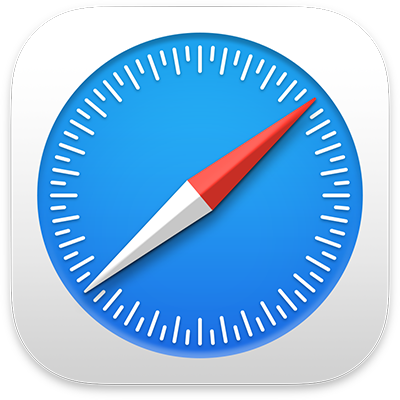
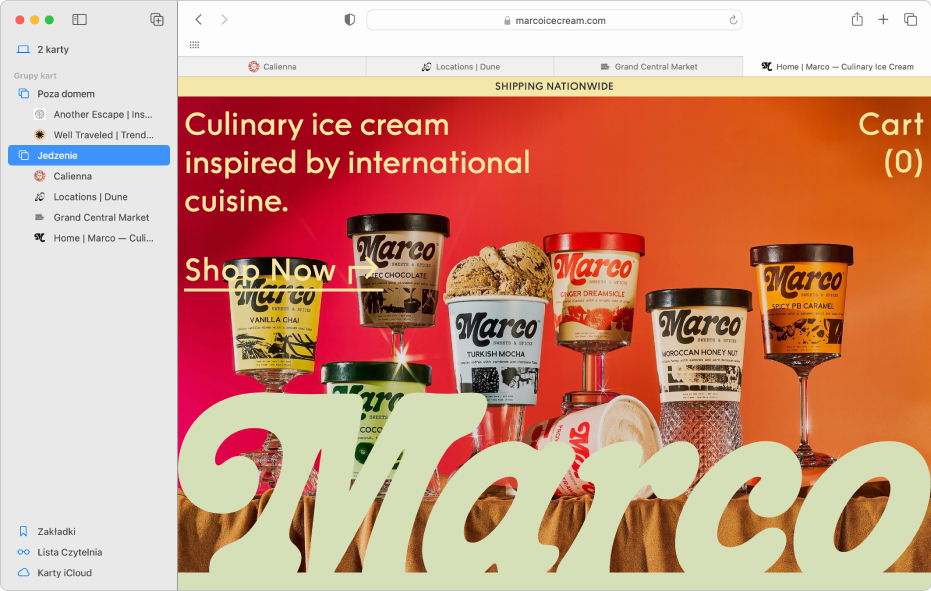
Porządkowanie przy użyciu grup kart
Porządkuj witryn w grupy kart w celu przeniesienia ich z paska z kartami i łatwego przełączania między powiązanymi witrynami.
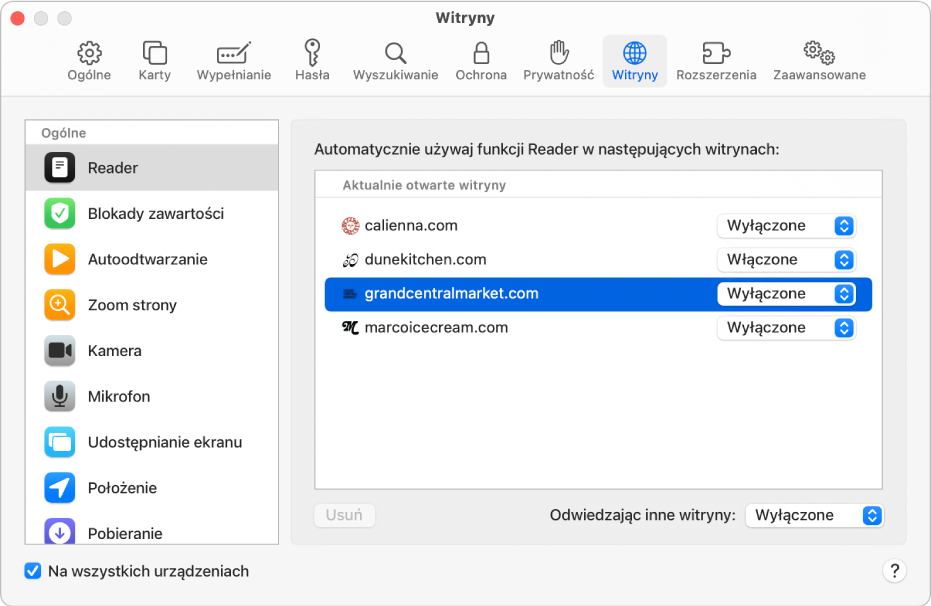
Synchronizowanie ustawień dotyczących witryn między urządzeniami
Używaj ustawień wybranych dla danej witryny na wszystkich urządzeniach Apple, na których zalogujesz się przy użyciu tego samego Apple ID.
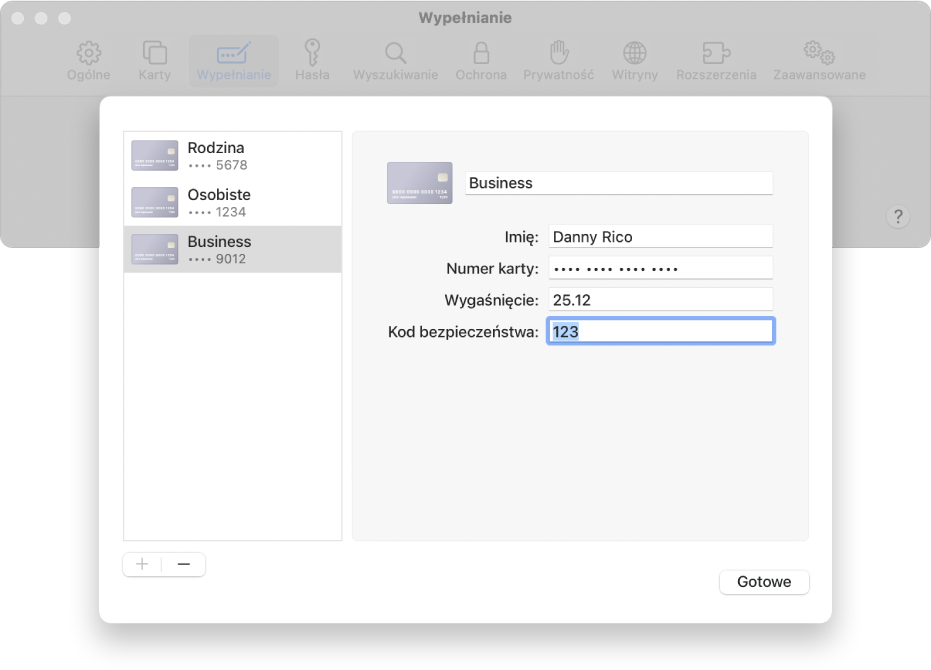
Automatyczne wypełnianie danymi karty płatniczej razem z kodem bezpieczeństwa
Realizowanie zamówień w Internecie przy użyciu zachowanych wcześniej danych karty płatniczej, w tym kodu bezpieczeństwa.
Aby przeglądać Podręcznik użytkownika aplikacji Safari, kliknij w Spis treści na górze strony, albo wpisz wyraz lub frazę w polu wyszukiwania.
Jeśli potrzebujesz więcej pomocy, odwiedź witrynę wsparcia dla przeglądarki Safari.